使用vscode编写C/C++代码(官网简单版)
官网下载vscode
下载c++编译器MinGW
MinGW官网下载地址
也可以使用压缩包,直接解压就可以使用(推荐)
MinGW压缩包下载
开始安装
安装MinGW
解压压缩

添加环境变量
找到安装目录下的bin目录(C:\MinGW\bin),添加到系统环境变量(win7举例)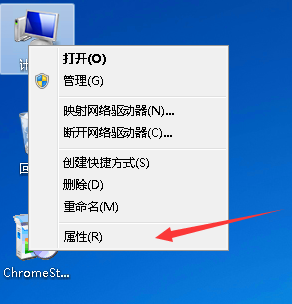



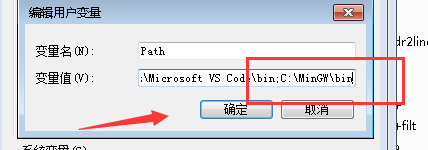
运行cmd检查环境变量是否成功
输入g++ -v 回车
注意是在末尾添加英文的分号后再添加路径
安装vscode





配置vscode中文环境
插件搜索Chinese

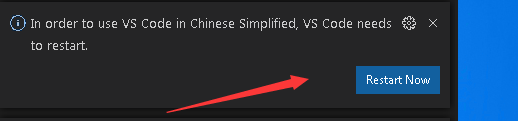
重启即中文界面
验证环境变量
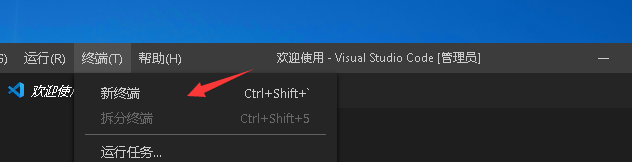
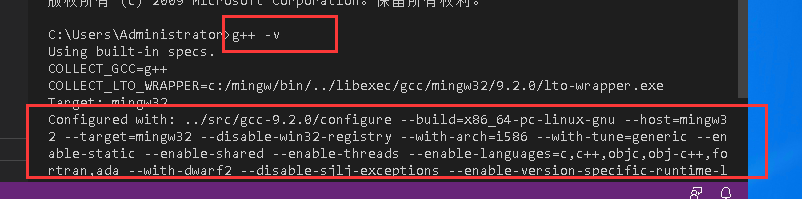
安装C++插件

配置编译任务和调试任务
打开工作目录(代码存放目录)
选择对应的文件夹路径打开工作目录

编写一个简单的cpp文件
#include <stdio.h>
#include <stdlib.h>
#include <string.h>
#include <iostream>
using namespace std;
int main() {
/****** your code ******/
cout << "hello world" << endl;
int num;
cin >> num;
cout << num;
return 0;
}配置生成任务task


运行task测试生成

主要要选择cpp文件再运行任务
配置debug

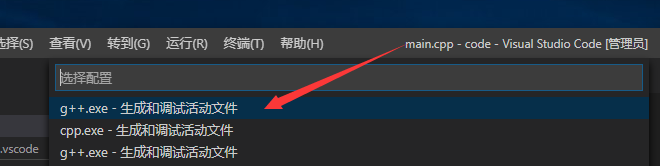
下次运行就可以使用F5快捷键
修改控制台选项,不使用内部控制台
"externalConsole": true
来源:oschina
链接:https://my.oschina.net/u/4282636/blog/4399997
